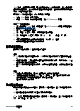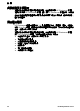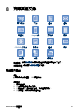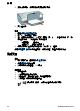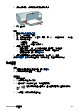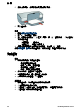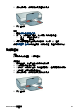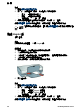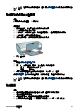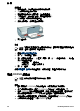User Guide-Microsoft Windows 9x
「Exif 列印」會擷取曝光時間、閃光燈類型和色彩飽和度等資訊,並將這個資訊
儲存在影像檔案中。然後印表機軟體會使用這個資訊,自動執行影像特定的增強
功能,以產生傑出的相片。
要列印 Exif 列印增強相片,您必須具有下列項目:
● 支援「Exif 列印」的數位相機
● 具備「Exif 列印」功能的相片軟體,如 HP Photosmart 軟體
列印 Exif 列印增強相片
1. 在允許編輯的「Exif 列印」軟體程式 (如 HP Photosmart 軟體) 中開啟相片。
2.
開啟印表機內容對話方塊。
3. 按一下「紙張/品質」標籤。
4.
在「類型」下拉式清單中,選擇適當的相紙類型。
5.
在「列印品質」下拉式清單中,按一下「一般」、「最佳」或「最大
dpi 」。
6.
選取您需要調整的任何其他列印設定,然後按一下「確定」。
印表機軟體會自動最佳化列印的影像。
存放與處理相紙
請按照下列指示保持 HP 品牌的相紙之品質。
儲存
●
將未使用的相紙放在塑膠袋中。將包裝好的相紙放在涼爽位置的平直台面
上。
●
準備好列印時,立即從塑膠袋僅取出您打算使用的紙張。完成列印後,將任
何未使用的相紙放回塑膠袋。
●
請勿將未使用的相紙留在紙匣中。紙張可能會開始捲曲,從而降低相片的品
質。
處理
●
永遠從邊緣握住相片。相紙上出現指印將會降低列印品質。
● 如果相紙捲曲的邊角超過 10 公釐(0.4 英吋),請將相紙放在存放袋中,
以捲曲的相反方向輕輕彎曲相紙,直至相紙平整。
相紙必須平直才能列印。
列印相片時省錢
要在列印相片時節省金錢與墨水,請使用 HP 普通相紙,並將列印品質設定為
「一般」。
HP 普通相紙設計為使用較少的墨水來製造優質相片。
附註 要獲得更高的品質相片,請使用 HP 特級相紙,並將列印品質設定
為「最佳」或「最大 dpi」。
HP Photosmart 軟體說明 29